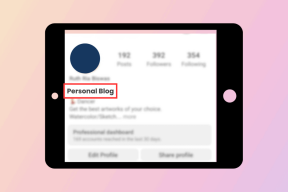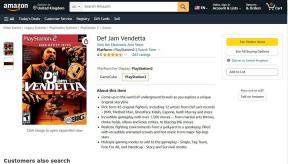A Rockalldll.dll nem található probléma elhárítása Windows 10 rendszeren
Vegyes Cikkek / / April 05, 2023
Amikor játékot telepít a számítógépére, különféle dll hibákkal találkozhat. Ezek a hibák néha megakadályozzák, hogy hozzáférjen a játékhoz. Az egyik ilyen hiba a Rockalldll.dll nem található hiba Windows 10 rendszeren. Ez a hiba azt is megakadályozhatja, hogy hozzáférjen egy adott játékhoz. Általában ez a dll fájl a DirectX-ben található, és a hiba akkor jelentkezik, ha megsérül. Ugyanazon probléma esetén azonban más hibák is előfordulhatnak. Ebben az útmutatóban megvitatjuk a Rockalldll.dll nem található probléma megoldásának okait és módszereit Windows 10 rendszerű számítógépén.
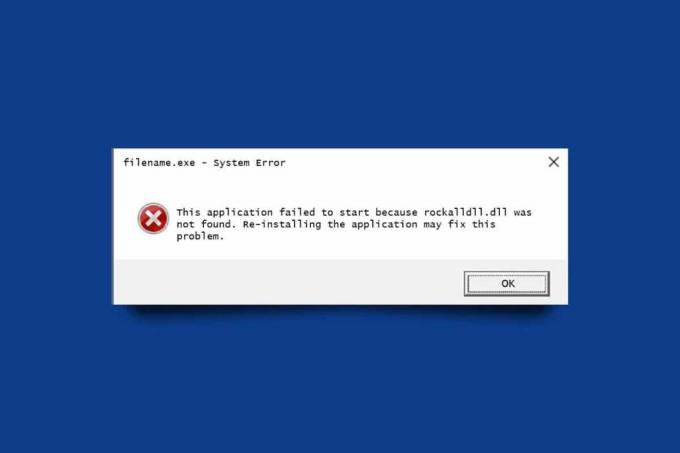
Tartalomjegyzék
- A Rockalldll.dll nem található probléma elhárítása Windows 10 rendszeren
- Mi az oka annak, hogy a Rockalldll.dll nem található?
- Hogyan javítsuk ki a Rockalldll.dll nem található hibát Windows 10 rendszeren?
A Rockalldll.dll nem található probléma elhárítása Windows 10 rendszeren
Olvasson tovább, és találja meg a Rockalldll.dll nem található probléma részletes kijavítását ismertető módszereket, valamint hasznos illusztrációkat a jobb megértés érdekében.
Mi az oka annak, hogy a Rockalldll.dll nem található?
Ennek a hibának több oka is lehet a számítógépén; néhány általános okot itt említünk.
- A probléma egyik leggyakoribb oka a sérült rendszer vagy dll-fájlok.
- Ha tévedésből törölte a Rockalldll.dll fájlt, akkor ez a probléma jelentkezik a számítógépén.
- A számítógépét ért rosszindulatú programok is okozhatják ezt a problémát.
- Ezt a problémát a DirectX segédprogrammal rendelkező sérült dll-fájl is okozhatja.
- Egy elavult Windows-frissítés is a probléma lehetséges okának tekinthető.
- A számítógépen lévő elavult vagy sérült grafikus illesztőprogram is okozhatja ezt a hibát.
- Telepítési problémák Windows esetén is okozhatja ezt a hibát.
- Különféle számítógépes hardverproblémák is felelősek lehetnek a hibáért.
- A rendszerleíró adatbázis helytelen konfigurációja is okozhatja ezt a problémát.
- Különféle merevlemez-hibák is felelősek lehetnek a hibáért.
Ebben az útmutatóban a Rockalldll.dll nem található probléma megoldásának különféle módszereit tárgyaljuk.
Hogyan javítsuk ki a Rockalldll.dll nem található hibát Windows 10 rendszeren?
Nézzük meg a Rockalldll.dll probléma megoldásának módszereit, amely nem található a Windows PC-n/laptopon.
1. módszer: Rendszerfájlok javítása
A DLL hibák gyakoriak a játék Windows számítógépen történő telepítése és futtatása során. Ezeket a hibákat leggyakrabban a számítógépén található corrupt.dll fájlok okozzák. Néha a Rockalldll.dll nem található problémája a sérült Windows rendszerfájlok miatt is előfordulhat. Megpróbálhatja kijavítani ezeket a fájlokat különféle ellenőrzések futtatásával a számítógépen. Útmutatónkat elolvashatja és követheti A rendszerfájlok javítása Windows 10 rendszeren hogy megtalálja a számítógépén lévő sérült fájlok kijavításához szükséges vizsgálatokat.
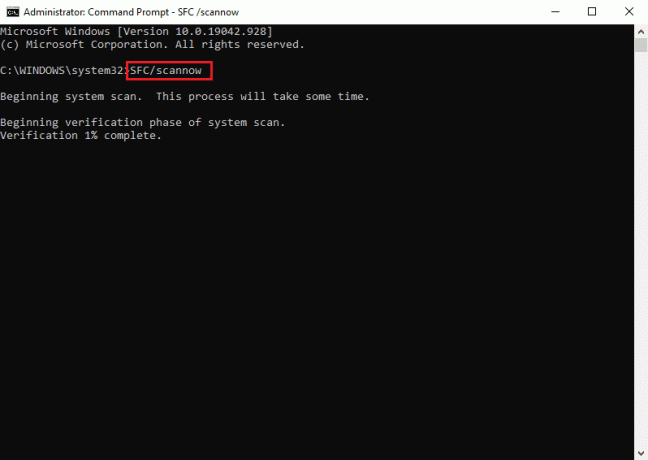
2. módszer: Állítsa vissza a Rockalldll.dll fájlt a Lomtárból
A felhasználó gyakran találkozhat a Rockalldll.dll nem található hibával, egyszerűen azért, mert tévedésből törölte a fájlt a számítógépéről. Ha azonban ez a helyzet, a fájlnak továbbra is az Ön mappájában kell lennie Újrahasznosító kuka mappát. Hozzáférhet a lomtárhoz, és onnan visszaállíthatja a fájlt.
1. Nyissa meg a Újrahasznosító kuka a start menüből.
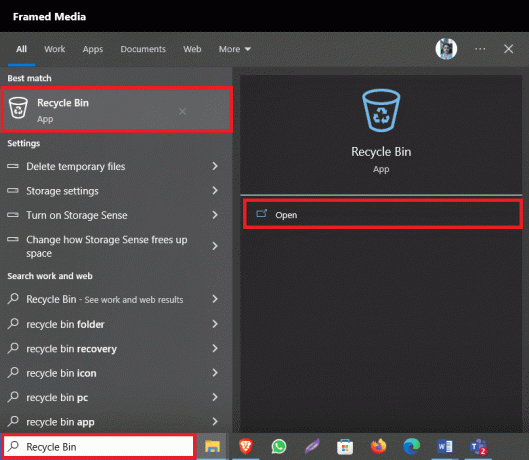
2. Most keresse meg, és kattintson rá jobb gombbal hiányzó dll fájl.
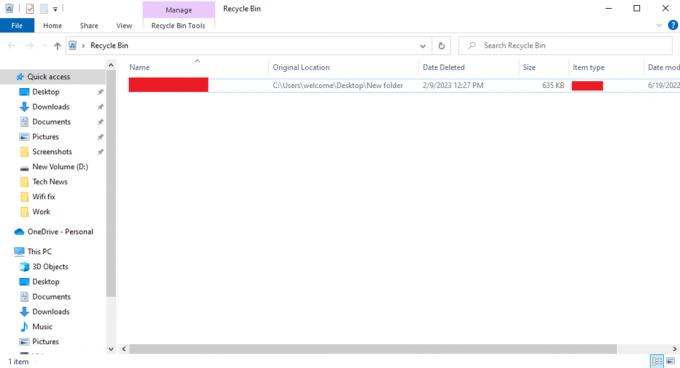
3. Most kattintson a gombra visszaállítás.
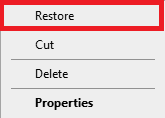
Olvassa el is: Az Ucrtbase.dll nem található hiba javítása Windows 10 rendszeren
3. módszer: Távolítsa el a rosszindulatú programokat a számítógépről
Bár ez a hiba gyakori a Windows 10 rendszeren futó játékoknál, ha gyakran megismétlődik, ez a számítógépét ért rosszindulatú program támadásának jele lehet. Ezért érdemes megfontolni a rosszindulatú programok keresését, és eltávolítani azokat az eszközről. Megtekintheti útmutatónkat a A rosszindulatú programok eltávolítása a számítógépről a Windows 10 rendszerben hogy eltávolítsa a számítógépéről az olyan fenyegetéseket, mint a rosszindulatú programok.
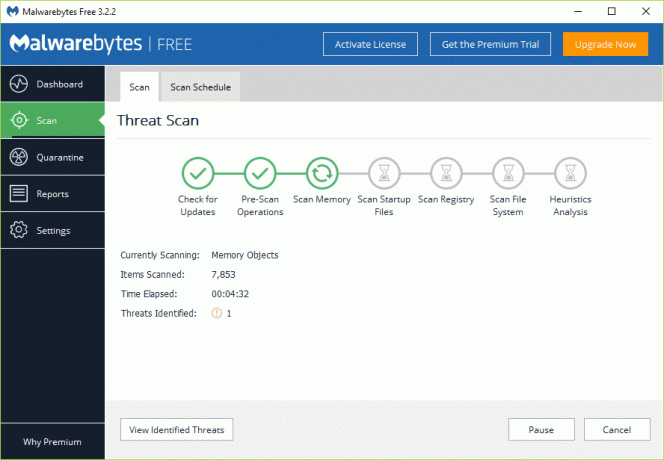
4. módszer: Diagnosztizálja a merevlemezt
Néha, merevlemez a számítógépével kapcsolatos problémák is okozhatják ezt a hibát. Megpróbálhatja kijavítani ezeket a hibákat úgy, hogy teszteli a merevlemezt, hogy nincs-e benne probléma. Különféle, harmadik féltől származó programokat használhat, amelyek tesztelik a számítógép merevlemezét, és diagnosztizálják a számítógépet érő lehetséges fenyegetéseket. Seagate SeaTools egy népszerű merevlemez-tesztelő program, amelyet kipróbálhat.
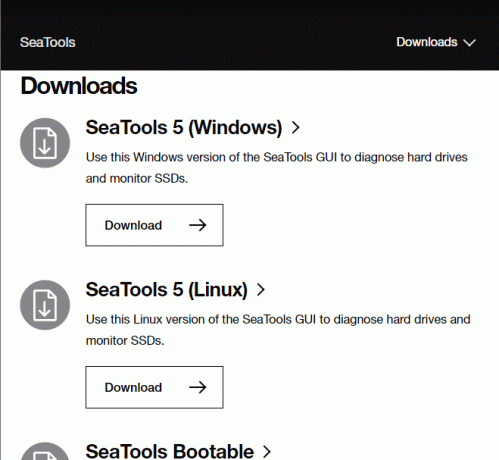
5. módszer: Frissítse a Windows operációs rendszert
Ha hosszú ideig nem frissítette a Windows rendszert, különféle problémákba ütközhet számítógépén. Nagyon gyakori, hogy a régi Windows-verziók több dll-hibát is kapnak. Megpróbálhatja kijavítani a Rockalldll.dll nem található problémát a legújabb Windows-frissítések telepítésével a számítógépére. Megtekintheti útmutatónkat a A Windows 10 legújabb frissítésének letöltése és telepítése A legújabb Windows-frissítések biztonságos telepítéséhez és a Rockalldll.dll nem található probléma megoldásához.

Olvassa el is: Az Arbiter.dll javítása nem található a Windows 10 rendszerben
6. módszer: Frissítse a grafikus illesztőprogramokat
Egy sérült vagy elavult grafikus illesztőprogram is kiválthatja ezt a hibát a játék számítógépére való betöltésekor. A probléma egyszerű megoldása a grafikus illesztőprogram frissítése a számítógépen. Ha nem biztos abban, hogyan frissítse az illesztőprogramokat a számítógépén, tekintse meg útmutatónkat 4 módszer a grafikus illesztőprogramok frissítésére a Windows 10 rendszerben az illesztőprogramok biztonságos frissítéséhez a számítógépen.

7. módszer: Az illesztőprogramok visszaállítása
Ha az illesztőprogramok frissítése nem segít, és ez a probléma továbbra is fennáll, megpróbálhatja visszaállítani a grafikus illesztőprogramot a számítógépen a probléma megoldásához. A visszagörgetett illesztőprogram telepíti a korábbi illesztőprogram-frissítést a számítógépére. Olvassa el és kövesse az útmutatónkat Az illesztőprogramok visszaállítása Windows 10 rendszeren az illesztőprogramok biztonságos visszaállításához a számítógépen.
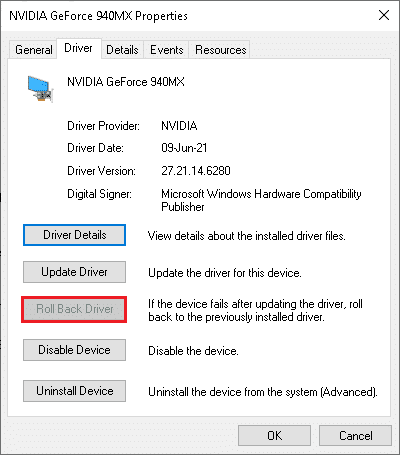
Olvasson tovább, hogy megtudja, hogyan javíthatja ki a Rockalldll.dll nem található probléma.
8. módszer: A beállításjegyzék-beállítások javítása
jegyzet: Az alábbi információk csak tájékoztató jellegűek. Nem támogatjuk az ilyen harmadik féltől származó alkalmazásokat későbbi felhasználásra.
Ha a problémát a nem megfelelő beállításjegyzék-beállítások okozzák, megpróbálhatja kijavítani egy harmadik féltől származó rendszerleíró adatbázis-tisztító segítségével. Ezek az alkalmazások segítenek a probléma diagnosztizálásában és kijavításában. Különféle, harmadik féltől származó rendszerleíró adatbázis-tisztítók érhetők el az interneten, mint pl CCleaner. Telepítheti ezeket, hogy megoldást találjon erre a problémára.
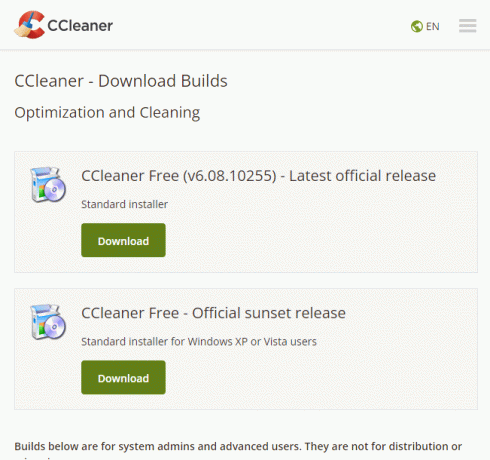
Olvassa el is: 20 módszer a Windows 10 gyorsabbá tételére
9. módszer: Telepítse újra a problémás programot
Néha a problémát a program nem megfelelő telepítése vagy sérült programfájlok okozhatják. A problémák megoldásához megpróbálhatja újratelepíteni a programot.
1. megnyomni a Windows + I billentyűkombináció a megnyitáshoz Beállítások.
2. Ide kattints Alkalmazások elemre.
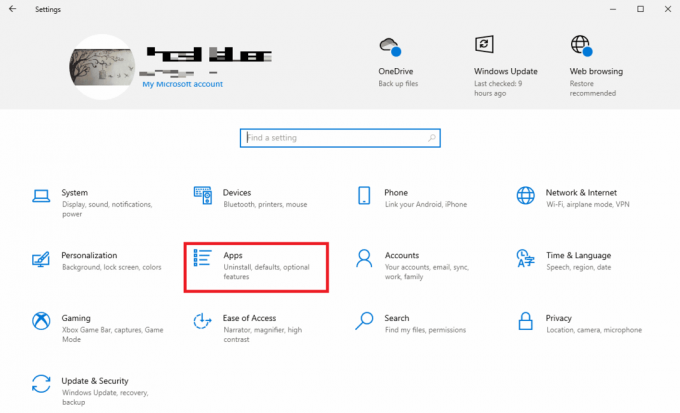
3. Most keresse meg a problémás alkalmazás és kattintson rá Eltávolítás.
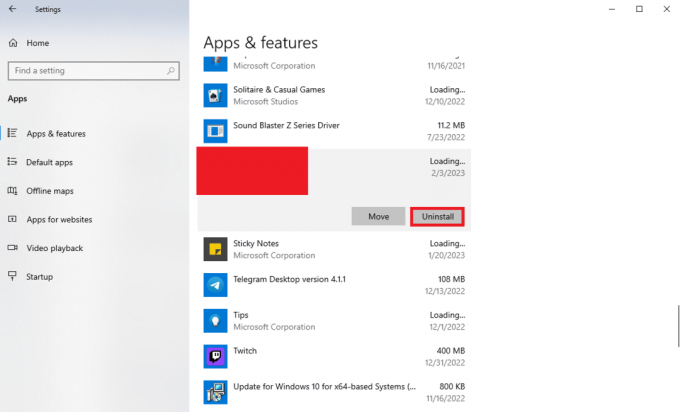
4. Ismét kattintson a gombra Eltávolítás a művelet megerősítéséhez.
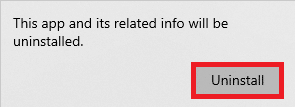
5. Telepítse újra újra a programot a számítógépen.
Olvasson tovább, hogy megtudja, hogyan javíthatja ki a Rockalldll.dll nem található probléma.
10. módszer: Telepítse újra a DirectX-et
A DirectX olyan API-k alapvető gyűjteménye, amelyek segítenek a számítógépen lévő játékok grafikus megjelenítésében. A DirectX tartalmaz egy Rockalldll.dll fájlt is. Ezért a számítógépen található DirectX okozhatja ezt a hibát. Megpróbálhatja újratelepíteni a DirectX-et a számítógépére, hogy kijavítsa a Rockalldll.dll nem található problémát. Az útmutatónkban említett módszert elolvashatja és megvalósíthatja a A DirectX újratelepítése a Windows 10 rendszerben hogy biztonságosan újratelepítse ezt a segédprogramot a számítógépére.
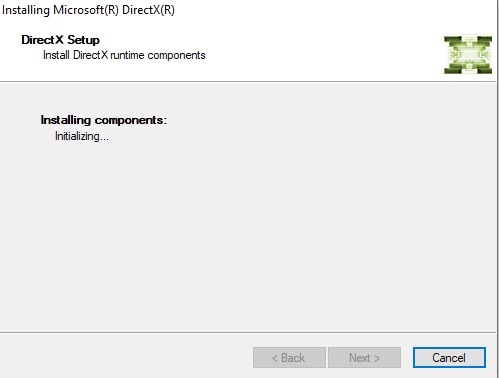
Olvassa el is: Javítsa ki a Fallout 3 Ordinal 43 nem található hibát
11. módszer: Hardverproblémák elhárítása
Ha egyik szoftveres módszer sem oldja meg a problémát, előfordulhat, hogy a számítógép hardverkomponensével van probléma. Elérheti egy szakértő vagy szervizközpont a probléma diagnosztizálására és a felfedezett problémák kijavítására.
12. módszer: Javítsa meg a Windows telepítését
Ha egyik módszer sem segít, és nem tud megoldást találni a problémára, megpróbálhatja kijavítani a Windows 10 telepítésének javításával a számítógépen. Ha nem biztos benne, hogyan hajthatja végre ezt a módszert, olvassa el és kövesse az alábbi útmutatónkat A Windows 10 telepítésének egyszerű megjavítása hogy elvégezze a Windows telepítésének javítását.
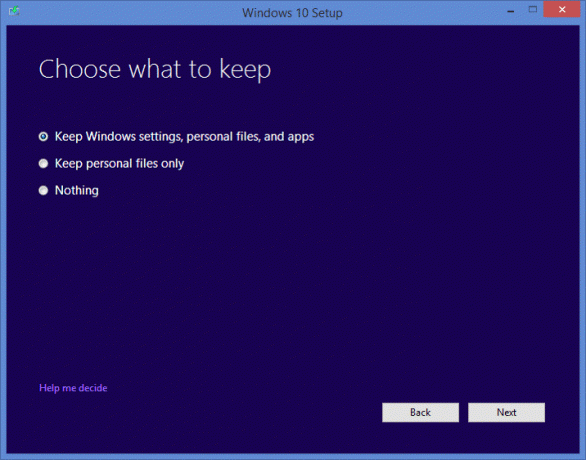
13. módszer: A Windows tiszta telepítése
Ha az előző módszerek nem működnek, és ugyanaz a probléma továbbra is fennáll, a problémát a számítógépén lévő Windows okozhatja. Megpróbálhatja megoldani ezt a problémát a Windows tiszta telepítésével. Megtekintheti útmutatónkat a A Windows 10 tiszta telepítése a Windows 10 tiszta telepítéséhez az eszközön.
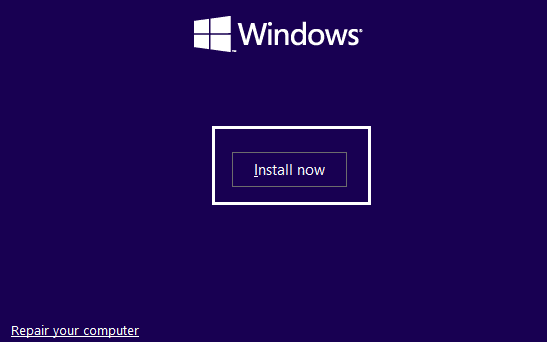
Gyakran Ismételt Kérdések (GYIK)
Q1. Mi okozhat dll hibát a számítógépemen?
Ans. A dll-hibának több oka is lehet, például hiányzó dll-fájl vagy sérült rendszerfájlok.
Q2. Hol találom a Rockalldll.dll fájlt?
Ans. Általában a Rockalldll.dll fájl a DirectX segédprogramban található.
Q3. Hogyan javíthatom ki a dll fájl nem található problémát, ha tévedésből töröltem?
Ans. Ha véletlenül törölt egy dll fájlt a számítógépéről, megpróbálhatja visszaállítani azt a számítógép Lomtárából.
Ajánlott:
- Az AirPods Pros csatlakoztatása tok nélkül
- 19 legjobb szkenner szoftver a Windows 10 rendszerhez
- Javítsa ki a kiszolgáló nem található hibát a Firefoxban
- Hardveresen gyorsított GPU ütemezés: érdemes bekapcsolni?
Reméljük, hogy megtanulta a javítás módját Rockalldll.dll nem található probléma. Kérdéseivel és javaslataival nyugodtan forduljon hozzánk az alábbi megjegyzések részben. Következő cikkünkben azt is tudassa velünk, hogy milyen témáról szeretne tájékozódni.

Pete Mitchell
Pete a TechCult vezető munkatársa. Pete szereti a technológiát, és lelkes barkácsoló is. Több évtizedes tapasztalattal rendelkezik útmutatók, funkciók és technológiai útmutatók interneten történő írásában.